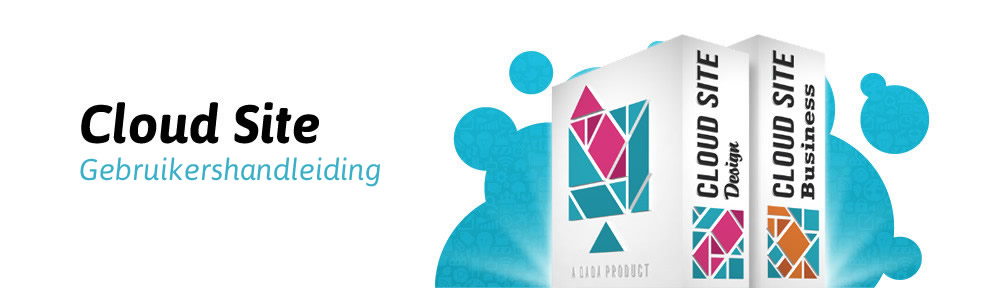Als u veel pagina’s op uw website heeft, is het nuttig om subnavigatie toe te voegen. Subnavigatie is beschikbaar wanneer u een map creëert om een aantal pagina’s te herbergen.
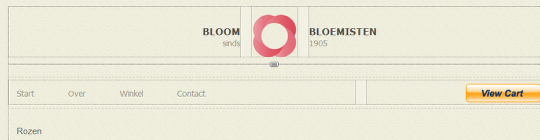
Volg de stappen in deze handleiding om een subnavigatie menu te creëeren zoals hierboven getoond is.
STAP 1: Creëer een map
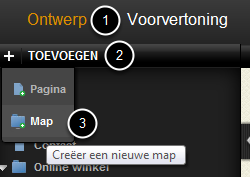
Selecteer de ontwerp modus (1). Klik op TOEVOEGEN (2) en selecteer Creëer een map (3)
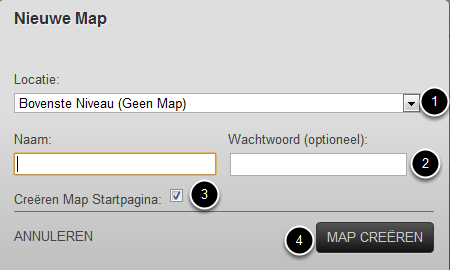
1. Selecteer het Hoogste Niveau
2. Geef de map een naam zodat u gemakkelijk de pagina’s die erin zitten kunt herkennen. Deze naam is niet zichtbaar in het navigatiemenu.
3. Vink dit hokje aan als u wilt dat de map een index pagina bevat.
4. Klik op creëer map om uw map te creëren.
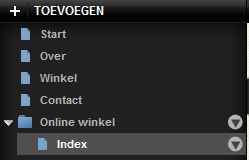
De pagina lijst zal er zo uit moeten zien nadat u een map heeft toegevoegd.
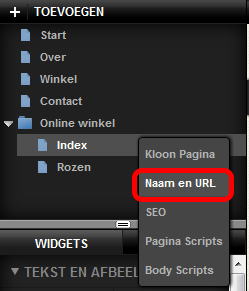
Om de naam en URL instelling te veranderen voor iedere pagina, klikt u op de pagina instelling button (1) en selecteer Naam en URL (2)
STAP 2: Pagina’s toevoegen
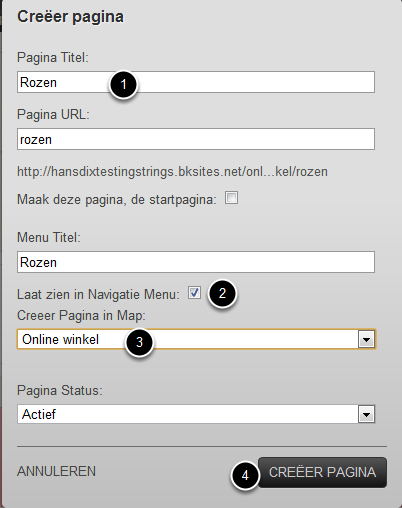
U kunt zoveel pagina’s als u wilt toevoegen in deze map. Klik op TOEVOEGEN op de Pagina kolom, dan Creëer pagina en dit venster zal openen. In dit voorbeeld ga ik een website creëren voor het verkopen van taarten.
1. Ik heb elke pagina zo genoemd dat ze de soorten taarten op de pagina goed beschrijven
2. Ik heb het ‘toon in navigatie menu’ hokje aangevinkt, dus deze pagina wordt opgenomen in het menu
3. In het Creëer pagina in map down down menu, zal ik kiezen voor de map die ik zelf aangemaakt heb, genaamd “Mijn producten”.
4. Klik op Creëer pagina
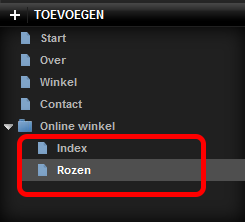
Nadat u klaar bent met het creëren van alle pagina´s die u nodig heeft, zal het er waarschijnlijk zo uit moeten zien
STAP 3: De navigatie widget gebruiken
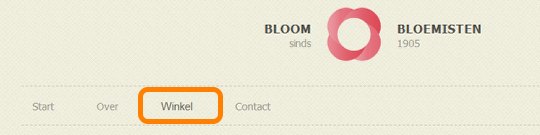
Ga naar de Winkel pagina in het hoofdmenu
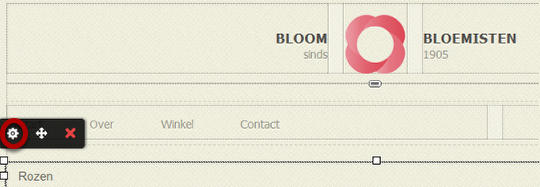
Sleep en plaats een Navigatiemenu widget op de pagina waar u het graag wilt. Standaard zal dit menu dezelfde pagina´s tonen die u heeft in het hoofdmenu.
Dubbelklik op de widget of klik op het configuratie icoontje getoond in de afbeelding hierboven zodat het Opties paneel getoond wordt.
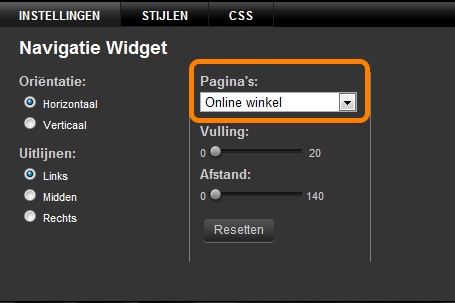
Stel de configuratie voor uw subnavigatie menu in. Vergeet niet Mijn producten te selecteren van het drop down menu zodat dit navigatiemenu wordt toegepast op deze specifieke map.
Opmerking: Als u het Stijlen tabblad gebruik heeft om het uiterlijk van het hoofdmenu in te stellen, dan zal deze stijl in elk navigatiemenu op uw website worden toegepast.